Solltet Ihr sehr oft immer die gleichen Webseiten besuchen, so könnt Ihr Euch z.B. über Lesezeichen behelfen. Allerdings ist es auch möglich, sehr einfach und schnell Desktopverknüpfungen zu Webseiten anzulegen und diese somit zentral auf dem Desktop abzulegen. Wir möchten Euch heute zeigen, wie Ihr diese Webseiten Verknüpfungen sehr einfach und schnell mit dem Google Chrome Browser erstellen könnt.
Dazu ruft Ihr einfach die gewünschte Webseite auf, in unserem Fall natürlich „https://www.windows-faq.de„, wie Ihr in der nachfolgenden Abbildung erkennen könnt.

Um nun die Webseitenverknüpfung auf dem Desktop abzulegen ist folgendes notwendig.
- Klick auf die 3 senkrechten Punkte im Google Chrome Browser rechts oben.
- Anschließend den Punkt „Weitere Tools“ auswählen.
- Danach die Option „Verknüpfung erstellen…“ bestätigen.
Nun öffnet sich innerhalb der angezeigten Webseite ein weiteres, kleines Fenster. Auch dieses haben wir Euch hier nachfolgend abgebildet.

Das Fenster nennt sich „Verknüpfung erstellen?“. Hier könnt Ihr einen freien Text wählen, der dann auf dem Desktop unterhalb der Webseiten Verknüpfung angezeigt werden soll. In unserem Fall übernehmen wir einfach den Standardtext, der von der Webseite geliefert wird. Ihr könnt den Text aber nach Belieben jederzeit auch abändern.

Nach dem Klick auf „Erstellen“ wird dann sofort die Verknüpfung zu der Webseite auf dem Desktop abgelegt. Es erfolgt keine weitere Abfrage, wo die Verknüpfung gespeichert werden soll. In unserem Fall sieht es dann wie folgt aus.
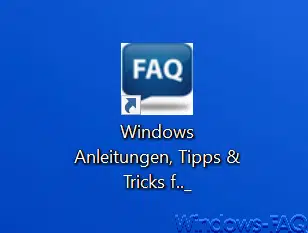
Auf diese Art und Weise könnt Ihr von Euren beliebtesten Webseiten schnell und einfach die passenden Webseiten Verknüpfungen auf Eurem Windows Desktop ablegen. Diese Webseiten sind dann übrigens auch fest mit dem Google Chrome Browser verknüpft und werden auf jeden Fall mit Chrome geöffnet, auch wenn Ihr einen anderen Standardbrowser eingestellt habt.
Weitere interessante Tipps und Tricks rund um Google Chrome findet Ihr auch hier:
– Cookies im Chrome Browser löschen
– Home Button im Chrome Browser einblenden
– Werbung deaktivieren im Chrome Browser
– Automatische Übersetzungen mit dem Google Chrome Browser (Erweiterung)
– Google Chrome im Inkognito Modus starten







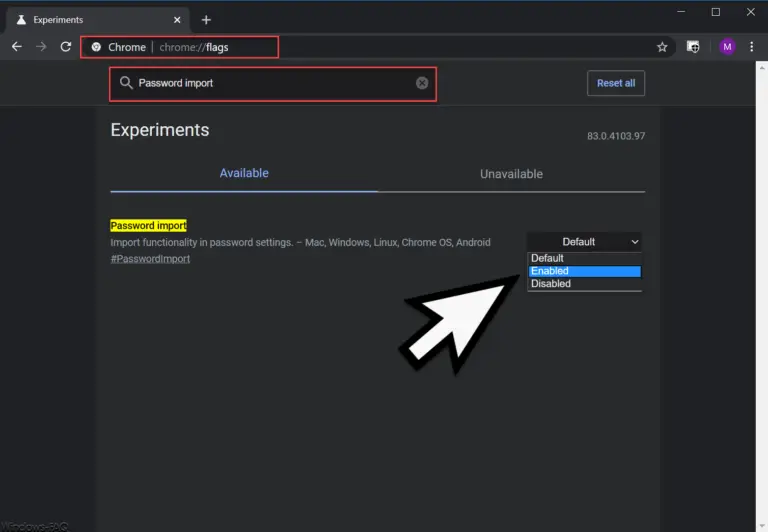

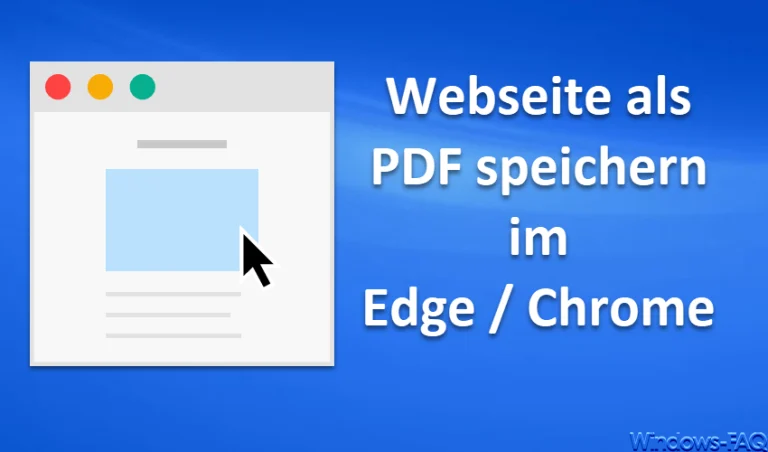



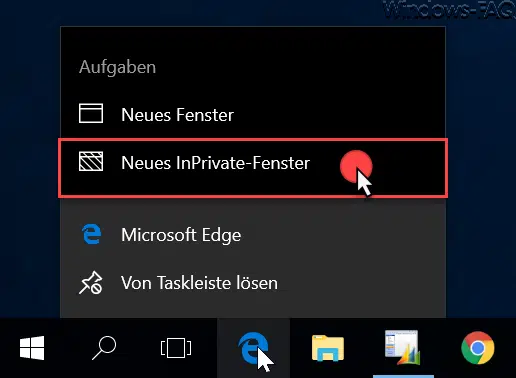


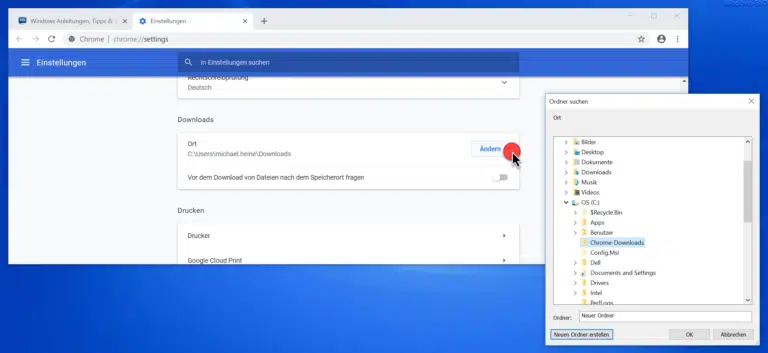

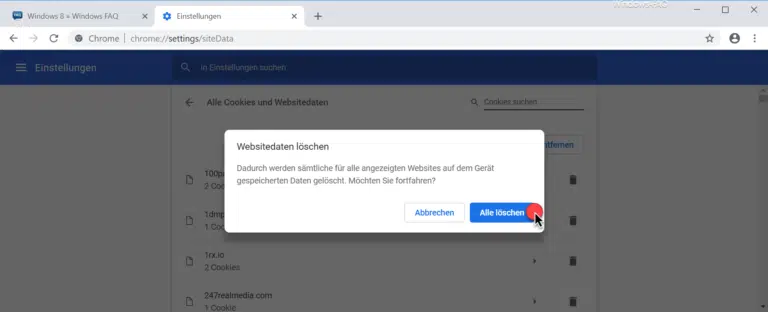

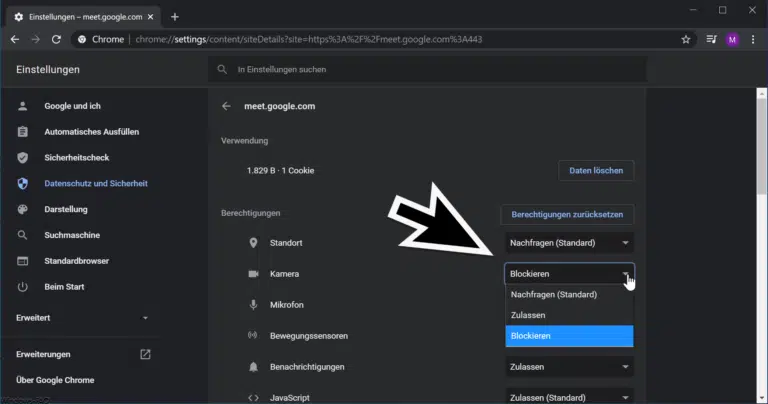




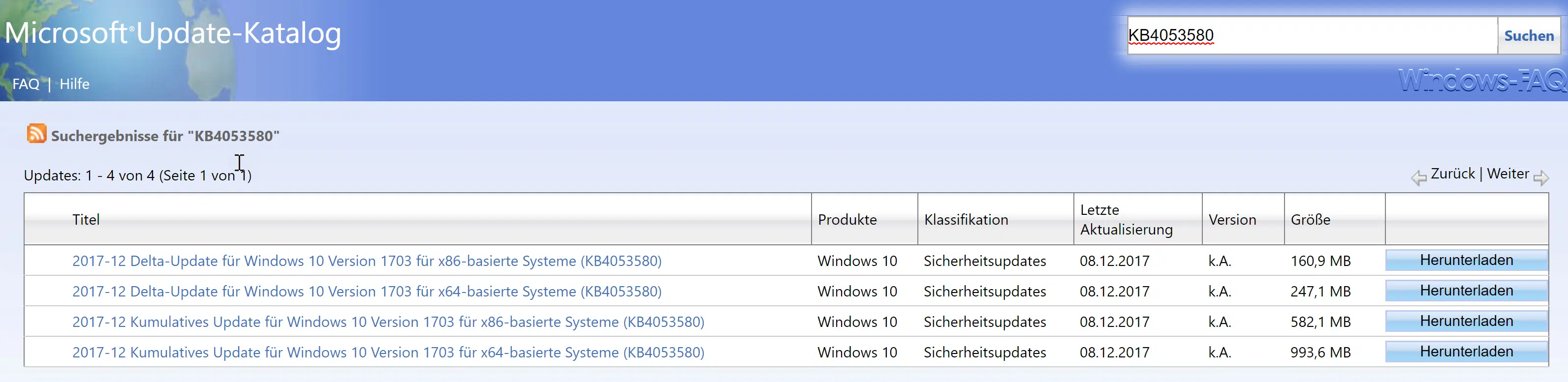







Neueste Kommentare